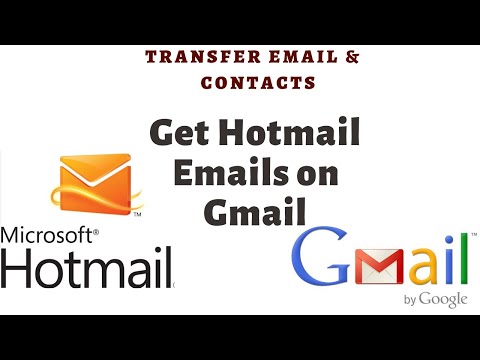Jeśli szukasz wiadomości e-mail lub czatu z określonej daty w swoich archiwach Gmaila, skorzystaj z tej prostej techniki wyszukiwania. Jeśli to nie wystarczy, dodaliśmy kilka bardziej zaawansowanych wyszukiwanych haseł, aby Ci pomóc.
Kroki

Krok 1. Otwórz wyszukiwanie w Gmailu
W przeglądarce na komputerze pasek wyszukiwania jest widoczny u góry ekranu na dowolnej stronie Gmaila. Na urządzeniu mobilnym może być konieczne dotknięcie ikony lupy, aby otworzyć pasek wyszukiwania.

Krok 2. Wyszukaj e-maile po określonej dacie
Aby wyszukać e-maile po określonej dacie, wpisz po:RRRR/MM/DD w pasku wyszukiwania, zastępując te litery rzeczywistą datą. Na przykład napisz po:2015/03/29 do wyszukiwania e-maili napisanych po 29 marca 2015 r.
Możesz użyć słowa nowsza zamiast „po”.

Krok 3. Szukaj przed określoną datą
Prawdopodobnie już się tego domyślasz, ale wyszukiwanie „before:RRRR/MM/DD” wyszuka wszystko przed datą, którą napiszesz. Słowo starszy będzie działać zamiast „przed”, jeśli wolisz.

Krok 4. Użyj obu terminów, aby zawęzić zakres
Możesz użyć obu powyższych terminów w tym samym wyszukiwaniu. Na przykład, po:2015.03.29 przed:2015.04.05 wyświetli listę wszystkich wiadomości wysłanych po północy 29 marca 2015 r., ale przed 5 kwietnia 2015 r.

Krok 5. Użyj terminów względnych
W przypadku nowszych wiadomości nie musisz ustalać dokładnej daty. Użyj terminów starszy niż lub nowszy niż zamiast. Oto jak:
- starszy_niż:3d = sprzed ponad 3 dni
- nowszy_niż:2m = sprzed niecałych 2 miesięcy
- starszy_niż:12d nowszy_niż:1lat = starsze niż 12 dni i nowsze niż 1 rok

Krok 6. Dodaj dodatkowe warunki
Do tego samego wyszukiwania można dodać zwykłe terminy, a także inne terminy wyszukiwania zaawansowanego. Oto kilka przykładów:
- po:2015/01/01 przed:2015/31/12 wspinaczka skałkowa wymieni każdą wiadomość ze słowami „rock” i „climbing” z 2015 roku.
- nowszy_niż:5d ma:załącznik wyświetli listę wszystkich e-maili z załącznikami wysłanych w ciągu ostatnich 5 dni.
- przed:2008/04/30 od:Jenna dance wymieni wszystkie e-maile od Jenny sprzed 30 kwietnia 2008 r., które zawierają słowo „taniec”.